Casio EX-Z330 Black – страница 4
Инструкция к Фотоаппарату Casio EX-Z330 Black
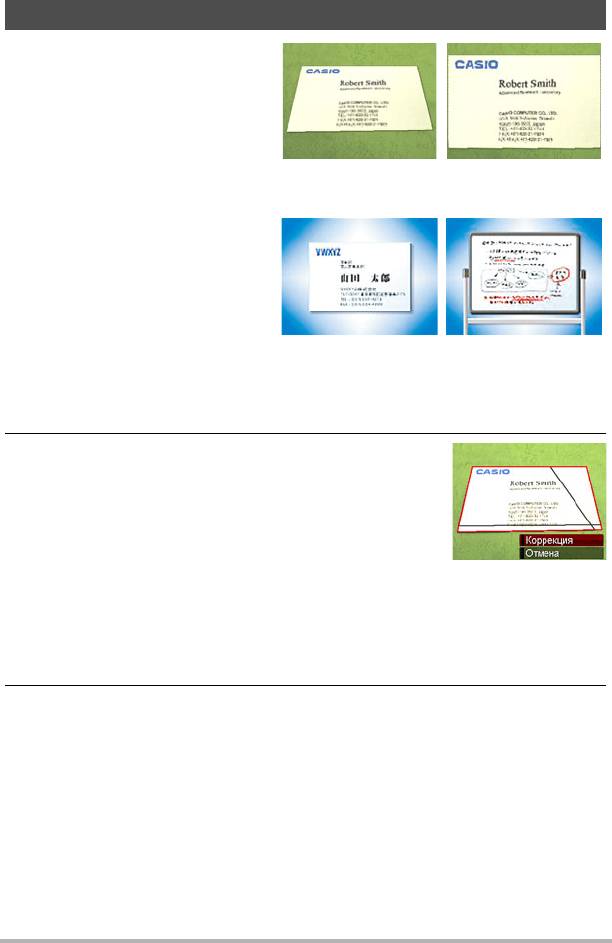
Съёмки изображений на визитки и документы
Процесс, называемый
«трапецеидальная коррекция»,
выравнивает линии и делает их
более естественными даже при
съёмке прямоугольных объектов
под углом.
Перед выполнением
После выполнения
трапецеидальной
трапецеидальной
коррекции
коррекции
BEST SHOT имеет два сюжета.
Визитки и документы Белая доска и т.д.
1. Нажмите [BS] и выберите сюжет «Визитки и документы» или
«Белая доска и т.д.».
2. Нажмите кнопку спуска затвора, чтобы
сделать снимок.
Изображение появится на экране с красными
границами вокруг области, выбранной для
выполнения трапецеидальной коррекции.
Отображение чёрной границы свидетельствует о
том, что камера определила более одной области
для трапецеидальной коррекции. Воспользуйтесь кнопками [
4] и [6], чтобы
переместить границы на область выполнения трапецеидальной коррекции.
• При отсутствии областей для выполнения трапецеидальной коррекции на
экране появится сообщение «Невозможно изменить снимок!», и снимок
будет сохранён в память как есть.
3. Воспользуйтесь кнопками [8] и [2], чтобы выбрать «Коррекция»,
а затем нажмите [SET].
В результате снимок будет откорректирован и сохранён в окончательном
(откорректированном) виде.
Использование BEST SHOT
61
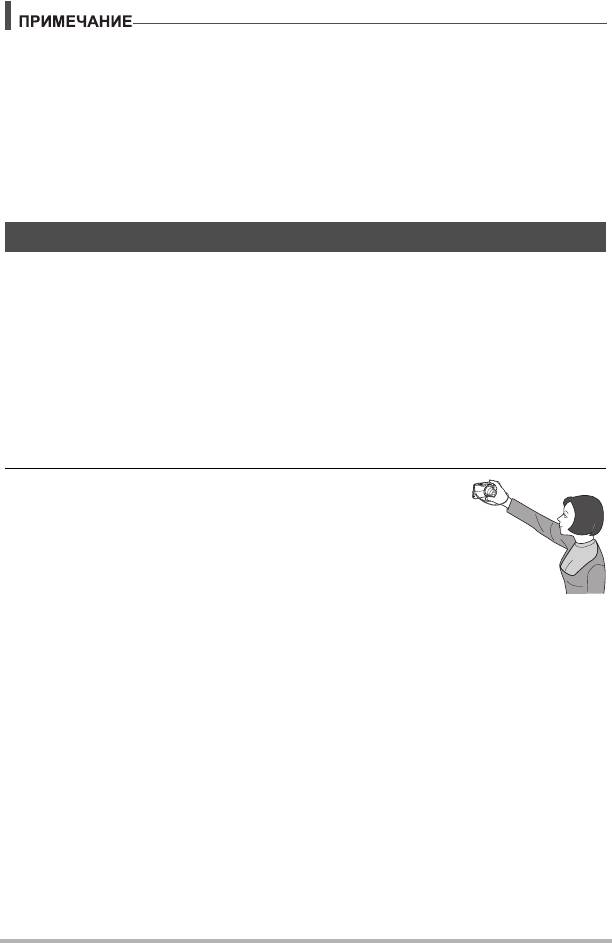
• При составлении композиции снимка, подобного изображённому выше,
убедитесь в том, что общий вид снимаемого объекта помещается на экране
монитора.
• Убедитесь в том, что объект снимается на выделяющем его границы фоне.
• Снимки формата VGA сохраняются в формате VGA. Все остальные снимки
сохраняются в размере 2M (1600
x
1200 пикс.).
• Цифровой зум отключается при съёмке сюжетов «Белая доска и т.д.» и
«Визитки и документы». Но при этом можно использовать оптический зум
(стр.47).
Запись автопортрета
С помощью данной функции невозможно снять автопортрет, просто направив
камеру на своё лицо.
В сюжетах BEST SHOT есть два автопортретных сюжета.
• Автопорт. (1 чел.) : Съёмка при обнаружении минимум одного человека,
включая вас.
• Автопорт. (2 чел.) : Съёмка при обнаружении минимум двух человек, включая
вас.
1. Нажмите [BS] и выберите «Автопорт. (1 чел.)» или «Автопорт.
(2 чел.)».
2. До конца нажмите кнопку спуска затвора и
направьте объектив камеры на себя.
В течение примерно трёх сек. после нажатия кнопки
спуска затвора камера перейдёт в режим ожидания
умного автоспуска и начнёт процесс распознавания
лиц. Камера перейдёт в режим ожидания умного
автоспуска и распознает лица людей на изображении.
Когда камера сможет определить количество человек, она автоматически
активирует затвор в момент определения отсутствия размытия
изображения
.
• Камера издаст звук срабатывания затвора, а передний индикатор дважды
мигнёт в момент спуска затвора.
• Для того чтобы отменить режим ожидания умного автоспуска, нажмите
[SET].
Использование BEST SHOT
62
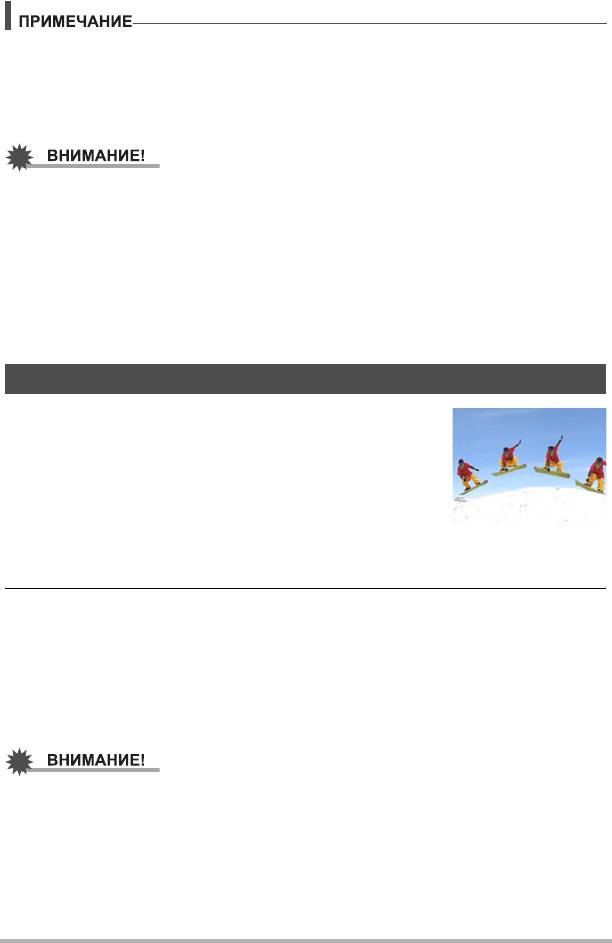
• Для создания автопортрета в режиме серийной съёмки (СС) (стр. 70),
воспользуйтесь кнопками [4] и [6], чтобы включить функцию распознавания
лица (стр. 43). Процесс аналогичен использования серийной съёмки (СС)
совместно с умным автоспуском. Дополнительная информация указана на
стр. 75.
• Если камера остаётся в режиме умного автоспуска, а затвор так и не
срабатывает, вы можете сделать снимок, повторно нажав кнопку спуска
затвора до упора.
• В результате съёмки с помощью функции автопортрета в условиях тусклого
освещения, вызывающего установку настройки большой выдержки, могут
создаваться размытые изображения.
• Время срабатывания функции «Автовыкл.» (стр. 147)
в режиме умного
автоспуска установлено на пять мин. При использовании умного автоспуска
режим «сна» (стр. 146) отключён.
Фиксация движущихся объектов (Мультидвиж)
Режим Мультидвижение может использоваться для
фиксации движущегося объекта в ряду нескольких
изображений и его размещения на неподвижном фоне.
При работе в режиме Мультидвижение убедитесь в
том, что камера установлена неподвижно и не
вибрирует.
1. Нажмите [BS] и выберите сюжет
«Мультидвиж».
2. Для начала съёмки нажмите кнопку спуска затвора.
Через некоторое время серийная съёмка прекратится, и окончательное
изображение появится на диспле монитора.
• Держите камеру прямо до тех пор, пока не закончится выполнение
серийной съёмки.
• При использовании данной функции размер снимков зафиксирован на 3M
(2048
x
1536 пикс.).
• При выполнении съёмки в очень ярких условиях конечное изображение
может получиться более ярким, чем при съёмке нормального снимка.
Использование BEST SHOT
63
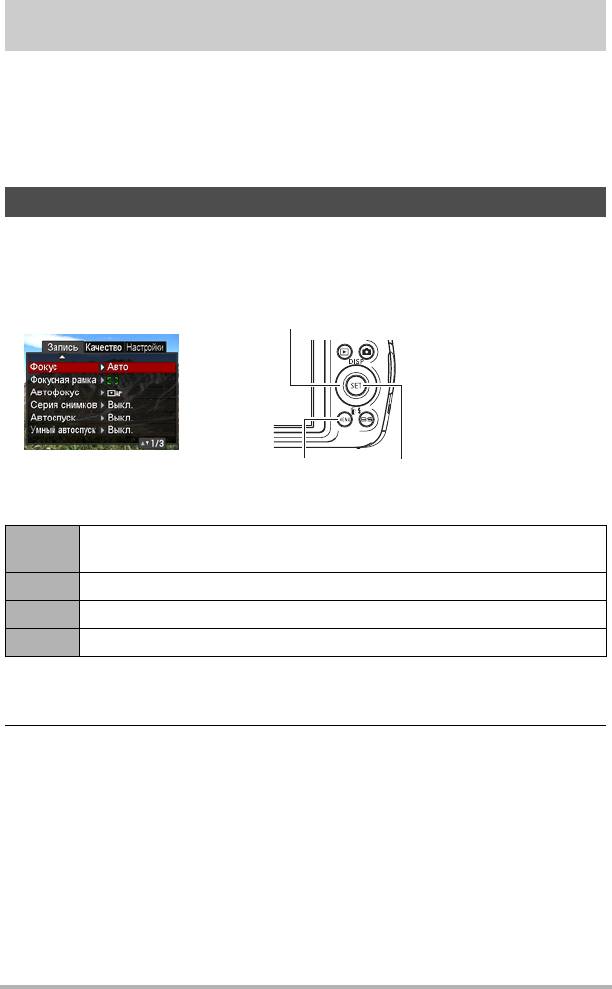
Расширенные настройки
Ниже приведена операции с меню, которые мжно использовать для установки
различных настроек камеры.
• Вы всегда можете использовать панель управления (стр. 31), чтобы
установить некоторые настройки, появляющиеся на экране меню.
Информация об установке настроек с помощью панели управления дана на
страницах, указанных в данном разделе в скобках.
Использование экранных меню
. Пример работы с экраном меню
Для того чтобы отобразить экран меню, нажмите [MENU].
• Содержмое меню в режиме записи и режиме просмотра отличается.
Пример: Меню режима записи
[8] [2] [4] [6]
[MENU] [SET]
Кнопки работы с экраном меню
Выберите вкладки. [
6] всегда используется для отображения
[4] [6]
доступных для настроек вариантов.
[8] [2] Выберите вариант настройки.
[SET] Установка выбранной настройки.
[MENU] Выход из экрана меню.
1. Находясь в режиме записи, нажмите [MENU].
Отобразится экран меню.
2. Воспользуйтесь кнопками [4] и [6], чтобы выбрать
соответствующую вкладку, где расположен элемент, который Вы
хотите настроить.
Расширенные настройки
64
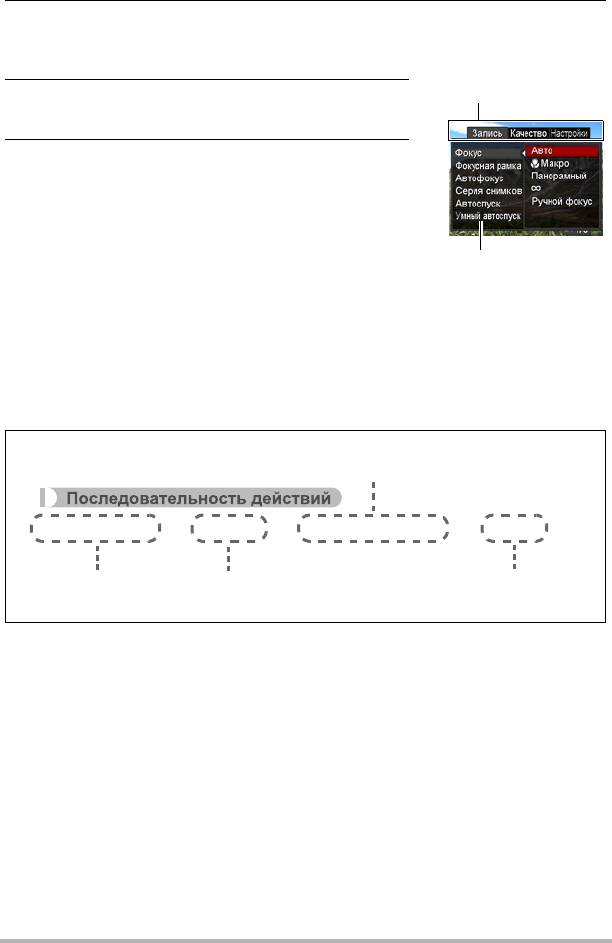
3. Воспользуйтесь кнопками [8] и [2], чтобы
Пример:
выбрать соответствующий элемент меню,
Если на вкладке
«Запись» выбран
а затем нажмите [6].
«Фокус»
4. Для того чтобы изменить настройки,
Вкладки
оспользуйтесь кнопками [8] и [2].
5. После установки необходимых значений
настроек нажмите [SET].
• Нажав [4], Bы зафиксируете выбранную
настройку и вернётесь в меню.
• Для того чтобы отрегулировать настройки
другой вкладки после нажатия [
4] и
Настройки
возвращения в меню, с помощью кнопки [
8]
выделите вкладки, и воспользуйтесь кнопками [
4] и [6], чтобы выбрать
необходимую вкладку.
. Кнопки меню в данном руководстве
Кнопки меню представлены в данном руководстве следующим образом.
Нижеописанная операция аналогична описанной в разделе «Пример работы с
экраном меню» на стр.64.
Для того чтобы выбрать вкладку «Запись»,
воспользуйтесь кнопками [4] и [6].
[r] (Запись)
*
[MENU]
*
Вкладка Запись
*
Фокус
Нажмите
Нажмите
Воспользуйтесь кнопками [8] и [2], чтобы
[r] (Запись).
[MENU].
выбрать «Фокус», а затем нажмие [6].
Расширенные настройки
65
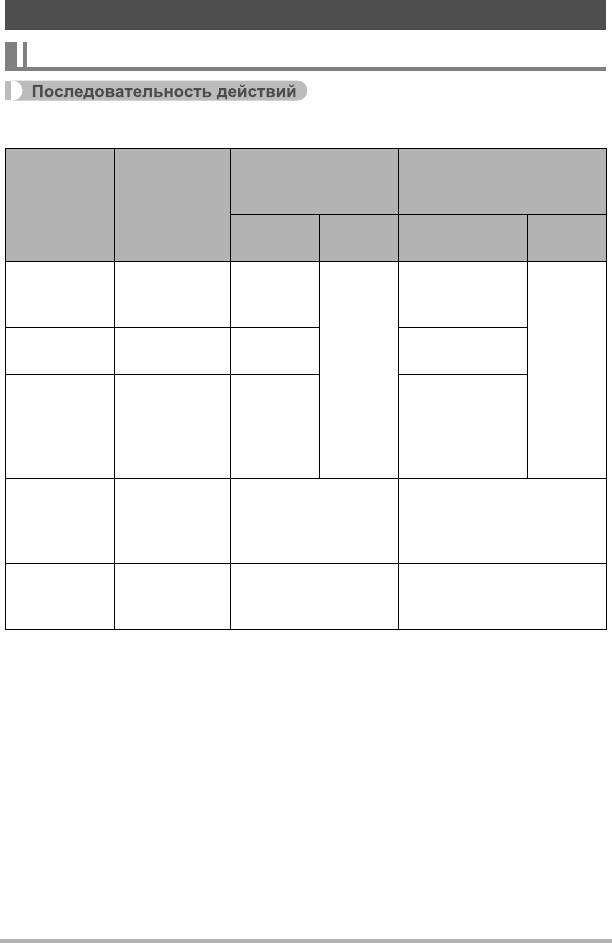
Настройки режима записи (Запись)
Выбор режима фокусировки (Фокус)
[r] (Запись) * [MENU] * Вкладка Запись * Фокус
Приблизительный
Режим фокуса
диапазон
1
фокусировки
*
Настройки Тип снимка
Фото-
Видео Фотосъёмка Видео
съёмка
Приблизительно
Q
Общая
Автомати-
от 10 см до
9
Автофокус
запись
ческая
(бесконечность)
Фиксиро-
Автомати-
Приблизительно
Фиксиро-
´ Макро Макро
ванная
ческая
от 10 см до 50 см
ванное
точка
расстоя-
Съёмка с
Фиксиро-
фокусир-
2,
4
ние
*
*
E
относительно
ванная
овки
Фиксированное
Панорамный
широким
точка
2,
3
расстояние
*
*
фокус
диапазоном
фокусир-
фокусировки
овки
Пейзаж и
)
другие
Фиксир. Бесконечность
Бесконечность
удалённые
объекты
Если Вы хотите
W Ручной
Приблизительно от 10 см
сфокусироваться
Ручная корр.
2
фокус
до 9 (бесконечность)
*
вручную
*1
Диапазон фокусировки – это расстояние от поверхности объектива до объекта.
*2 Возможны только минимальные изменения с помощью настройки оптического
зума.
*3 Расстояние зависит от условий съёмки и появляется на дисплее монитора в
результате нажатия кнопки спуска затвора наполовину.
Расширенные настройки
66
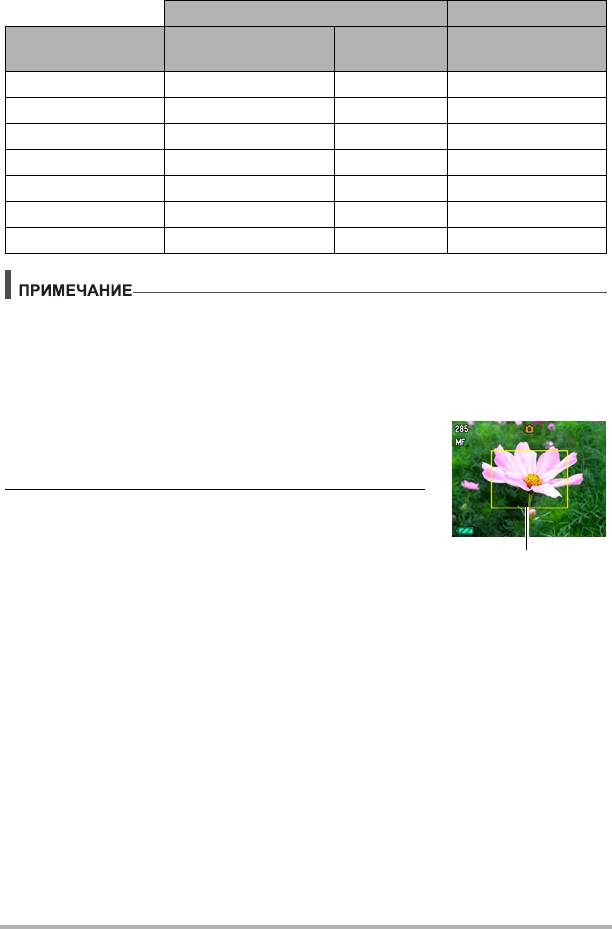
*4 (м)
Стандарт Макросъeмка
Расстояние
Шаги увеличения Макро Телефото
между центрами
Z1 (Широкий) Прим. 0,8 9 0,25
2 Прим. 1,0 9 0,29
3 Прим. 1,3 9 0,34
4 Прим. 1,6 9 0,37
5 Прим. 2,0 9 0,44
6 Прим. 3,0 9 0,48
7 (Теле) Прим. 3,5 9 0,55
• Вышеуказанные значения приведены только для справки.
При выполнении видео макросъёмки диапазон фокусировки на несколько
сантиметров меньше расстояния между центрами.
Фокусировка с помощью ручного фокуса
1. На дисплее монитора воссоздайте
композицию таким образом, чтобы объект
фокусировки располагался в жёлтой рамке.
2. Следя за изображением на дисплее
монитора, отрегулируйте фокус с помощью
[4] и [6].
Жёлтая рамка
• В это время находящееся в рамке изображение
будет увеличиваться и заполнить весь дисплей,
что поможет Вам сфокусироваться. Если Вы не
выполните никаких действий в течение двух сек
отображения увеличенного изображения на
экране, снова появится экран шага 1.
Расширенные настройки
67
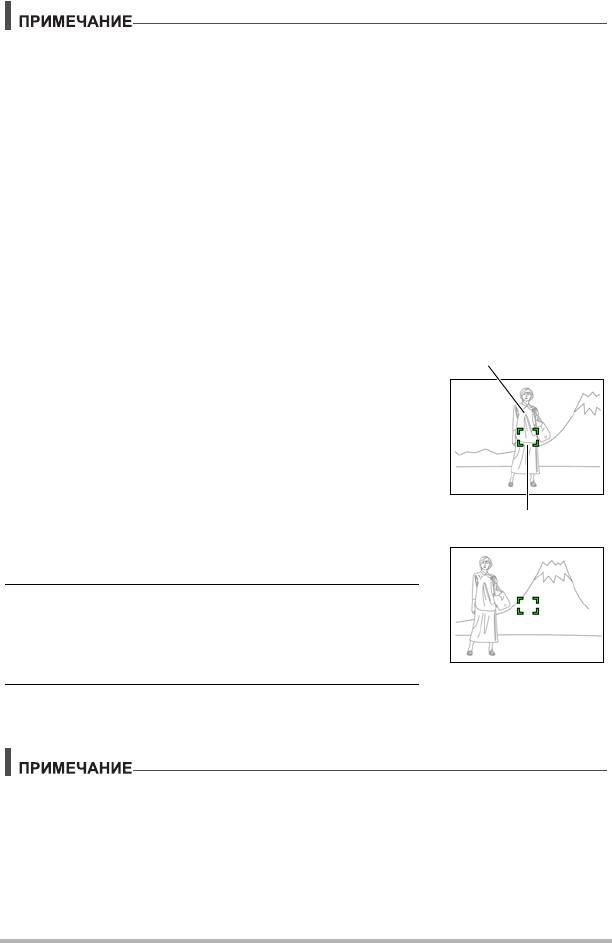
• Функция автоматической макросъёмки определяет, насколько далеко объект
находится от объектива и автоматически выбирает для съёмки либо режим
макросъёмки, либо автофокус.
• Использование вспышки в режиме макросъёмки может привести к
блокированию света вспышки, что может вызвать появление на снимке
нежелательных теней от объектива.
• Автоматическая макросъeмка может использоваться только при записи
фотоснимков.
• При выполнении операций с оптическим зумом во время съёмки с помощью
Автофокуса, Макросъёмки или Ручного фокуса соответствующее значение
появляется на дисплее монитора, подтверждая диапазон фокусировки, как
показано ниже.
Пример: oo см - 9
* oo - реальное значение диапазона фокусировки.
Использование фиксации фокусировки
«Фиксация фокусировки» - метод, который можно
Объект фокусировки
использовать для составления композиции
изображений, объект которых находится не в
фокусной рамке и не в центре экрана.
• Для использования фиксации фокусировки,
выберите «Û точечный» для области Автофокуса
(стр.39).
1. Выровняйте фокусную рамку дисплея
Фокусная рамка
монитора по объекту, на котором вы
фокусируетесь, а затем нажмите кнопку
спуска затвора наполовину.
2. Удержание кнопки спуска затвора нажатой
наполовину (что поддерживает настройку
фокуса) перемещает камеру с целью
создания композиции изображения.
3. Если Вы уже готовы сделать снимок,
нажмите кнопку спуска затвора до упора.
• Фиксация фокусировки также фиксирует экспозицию (АE).
Расширенные настройки
68
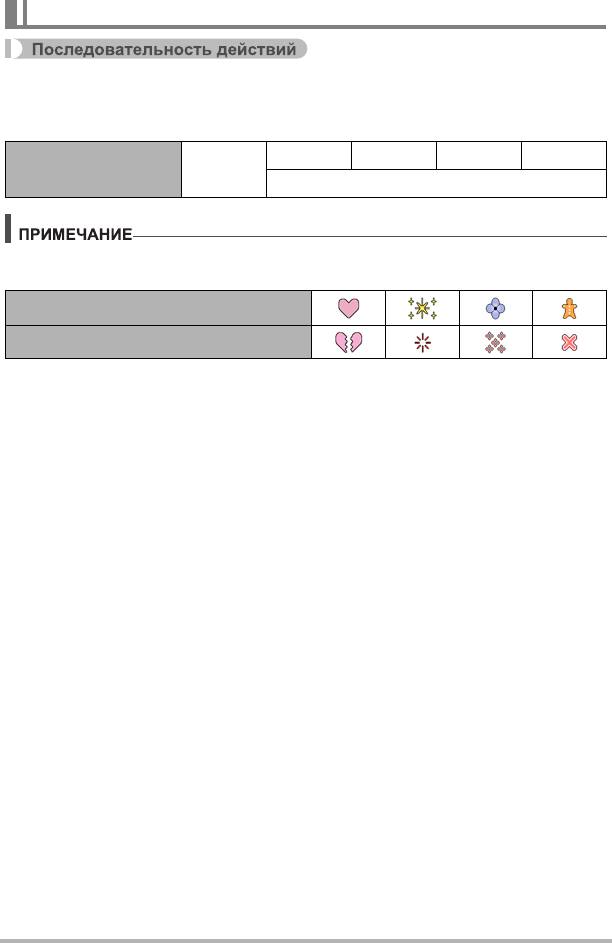
Изменение формы фокусной рамки (Фокусная рамка)
[r] (Запись) * [MENU] * Вкладка Запись * Фокусная рамка
Вы можете использовать данную процедуру для выбора одной из пяти
различных форм фокусной рамки, включая форму сердца.
¹™¬μ
Настройки ß
Случ.порядок
• Полунажатие кнопки спуска затвора меняет форму фокусной рамки на одну
из изображённых ниже.
Фокусировка: успешно
Фокусировка: ошибка
• В случае выбора настройки «Случ.порядок» одна из четырёх доступных форм
рамки случайным образом применяется к снимку при каждом включении
камеры.
• При выполнении съёмки с распознаванием лица или в режиме Лёгкий, рамка
принимает форму ß.
• Экранная
сетка (стр. 78) не отображается, если для области автофокуса
(стр.39) выбрана настройка «È мульти», когда выбрана любая другая
фокусная рамка, кроме ß.
Расширенные настройки
69
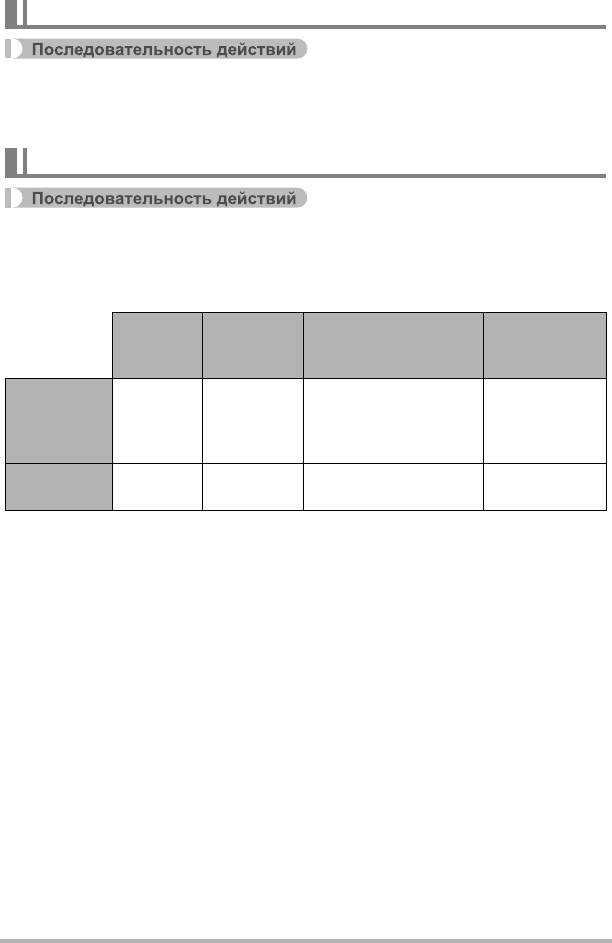
Настройка области автофокуса (Автофокус)
[r] (Запись) * [MENU] * Вкладка Запись * Автофокус
Для получения дополнительной информации см. описание процедуры работы с
панелью управления на стр. 39.
Использование серийной съёмки (Серия снимков)
[r] (Запись) * [MENU] * Вкладка Запись * Серия снимков
В данной камере предусмотрено два режима серийной съёмки. Снимки будут
записываться, пока вы удерживаете нажатой кнопку спуска затвора. Отпускание
кнопки спуска затвора останавливает съёмку.
Максимум
Скорость
Записанное
Режим
снимков
СС
разрешение
вспышки
СС
Зависит
В зависимости
До
В зависимости от
Обычная
от объёма
от настроки
заполнения
настройки
серия
карты
режима
памяти
разрешения
памяти
вспышки
Скоростная
4 фото в
2M (1600
x
1200 пикс.)
Вспышка
8 фото
серия
секунду
фиксировано
выключена
• Для того чтобы отключить режим серийной съёмки, нажмите «Выкл.».
Расширенные настройки
70
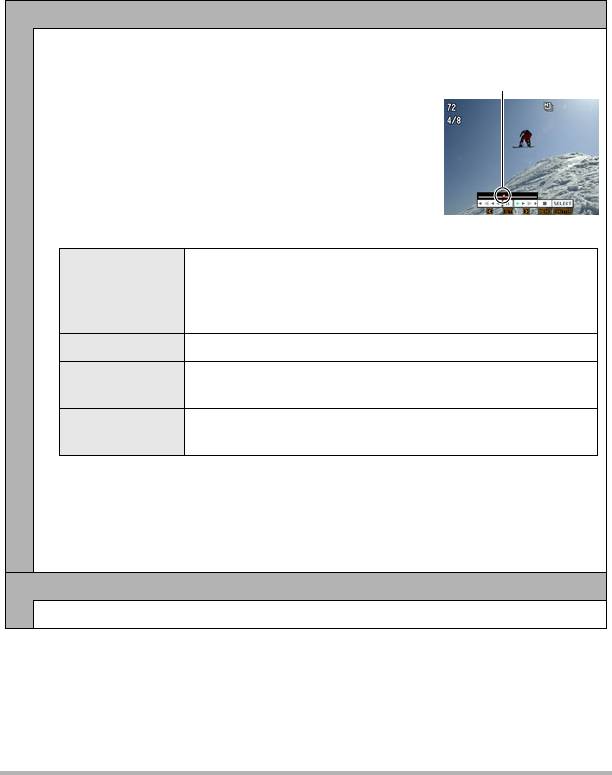
. Настройка метода сохранения снимков в режиме серийной
съёмки
Укажите метод сохранения изображений, записанных с помощью функции
«Скоростная серия».
1. По завершении серийной съёмки воспользуйтесь кнопками [8] и
[2], чтобы выбрать необходимый метод сохранения, а затем
нажмите [SET].
Сохранить выбранное
Отснятые изображения воспроизводятся в замедленном режиме, т.е. вы
можете выбрать снимки, которые хотите сохранить.
При появлении во время воспроизведения
1
Отметка
снимков снимка, который необходимо сохранить,
нажмите кнопку спуска затвора. Каждый снимок,
выбранный нажатием кнопки спуска затвора,
получит соответствующую отметку.
По завершени выбора снимков нажмите [MENU].
2
Кнопки, используемые для выбора снимков
Изменение направления и скорости
воспроизведения во время воспроизведения.
[4] [6]
Прокрутка вперёд и назад во время постановки
воспроизведения на паузу.
[SET] Переключение между паузой и воспроизведением.
Кнопка спуска
Нажмите до упора, чтобы выбрать снимок для
затвора
сохранения.
Сохранение выбранных снимков и выход из
[MENU]
операции выбора снимков.
Воспользуйтесь кнопками [8] и [2], чтобы выбрать необходимый метод
3
сохранения, а затем нажмите [SET].
Сохранить выбранное : Сохранение выбранных снимков.
Сохранить все : Сохранение всех снимков.
Отменить сохранение : Сохранение снимков не выполняется.
Сохранить все
Сохранение всех снимков.
• Не сохраняйте изображения, пока выбрано «Отменить сохранение».
Расширенные настройки
71
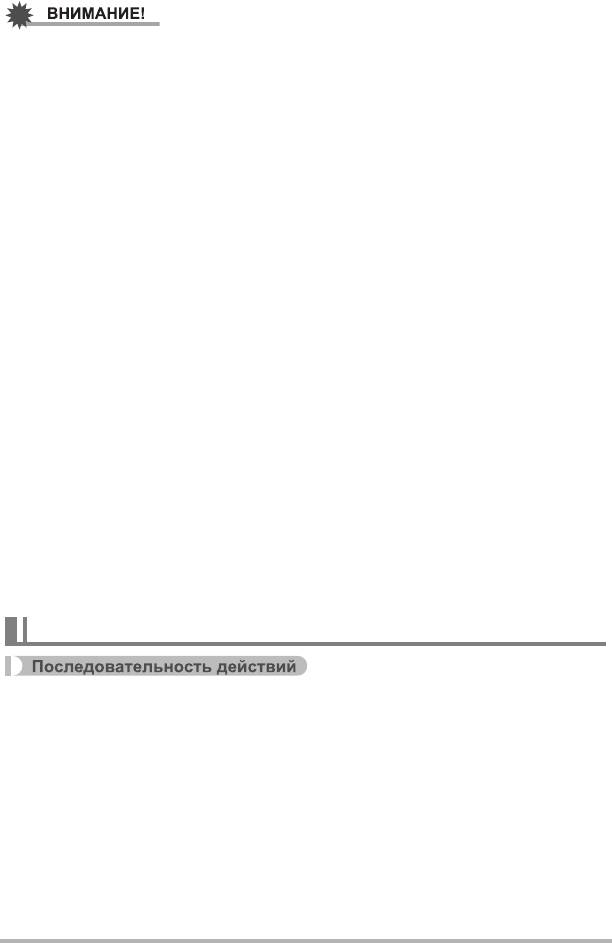
• Если на карте памяти недостаточно места, вы не сможете записать
количество снимков СС, указанное на дисплее монитора. Перед
выполнением серийной съёмки убедитесь в том, что на карте памяти имеется
достаточно свободного места.
• В режиме серийной съёмки выставленные для первого снимка экспозиция и
фокус также применяются для всех последующих снимков.
•
При использовании режима серийной съёмки удерживайте камеру
неподвижно до окончания всей съёмки.
• Режим серийной съёмки не может использоваться одновременно с любой из
нижеуказанных функций:
– Некоторые шаблонные сюжеты BEST SHOT (ABTO BEST SHOT,
Динамическое фото, Мультидвиж, Фото на док-ты, Визитки и документы,
Белая доска и т.д., Предзапись (Видео), Видео для YouTube, Диктофон)
– Режим Гламур,
Режим Пейзаж
• Скорость «Обычная серия» зависит от типа установленной в камере карты
памяти и объёма свободного пространства для сохранения снимков. При
сохранении снимков во встроенную память режим серийной съёмки может
работать относительно медленно.
•«Обычная серия» медленнее скорости съёмки со вспышкой.
• В сочетании с Серийной съёмкой нельзя использовать «Обычная серия» и
«Скоростная серия».
• Обратите внимание на то, что снимки, записанные в режиме «Скоростная
серия», записываются в несколько более низком разрешении и более
подвержены цифровому шуму, чем снимки, записанные в режиме «Обычная
серия».
• Настройка чувствительности ISO всегда «AUTO» для «Скоростная серия»,
независимо от текущей настройки чувствительности ISO камеры.
• Съёмка очень яркого объекта может
вызвать появления вертикальной
полосы или розоватого пятна на изображении на дисплее. Это не
свидетельствует о неисправности.
Использование автоспуска (Автоспуск)
[r] (Запись) * [MENU] * Вкладка Запись * Автоспуск
Для получения дополнительной информации см. описание процедуры работы с
панелью управления на стр. 38.
Расширенные настройки
72
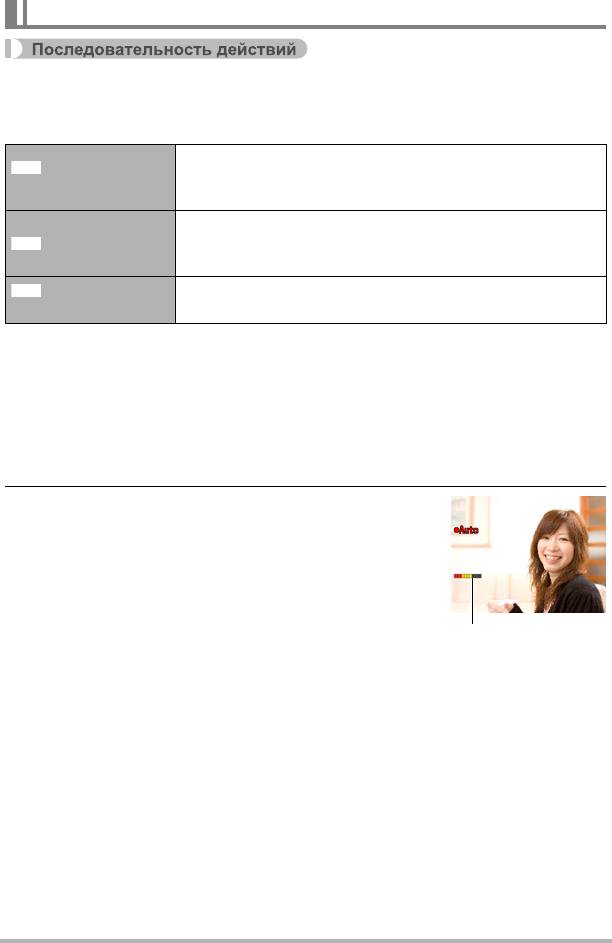
Использование умного автоспуска (Умный автоспуск)
[r] (Запись) * [MENU] * Вкладка Запись * Умный автоспуск
С помощью умного автоспуска камера автоматически активирует затор, когда
устанавливается наличие определённых условий.
Камера автоматически активирует затвор при
определении минимизации размытия изображения и
Детект.дрожания
движения объекта.
При использовании проводки камера автоматически
Проводка
активирует затвор при определении отсутствия
размытия изображения отслеживаемого объекта.
Детектор
Затвор камеры срабатывает автоматически, как только
улыбки
установлено, что объект съёмки улыбается.
. Применение детектора дрожания с целью минимизации
размытия изображения (Детект.дрожания)
1. Наведите камеру на объект и наполовину нажмите кнопку спуска
затвора. Дождитесь, пока камера автоматически отрегулирует
экспозицию и сфокусируется.
2. Нажмите кнопку спуска затвора до конца.
Камера переходит в режим ожидания и начинает
детекцию дрожания рук и движения объекта.
Камера автоматически активирует затвор в
момент определения отсутствия размытия
изображения.
• На экране монитора в процессе определения
размытия изображения в результате дрожания
рук или движения объекта мигает «0 Аuto».
Расширенные настройки
73
¸
¯
¨
Индикатор:
Когда камера готова к
срабатыванию
затвора, цвет
индикатора меняется
с красного на
зелёный.
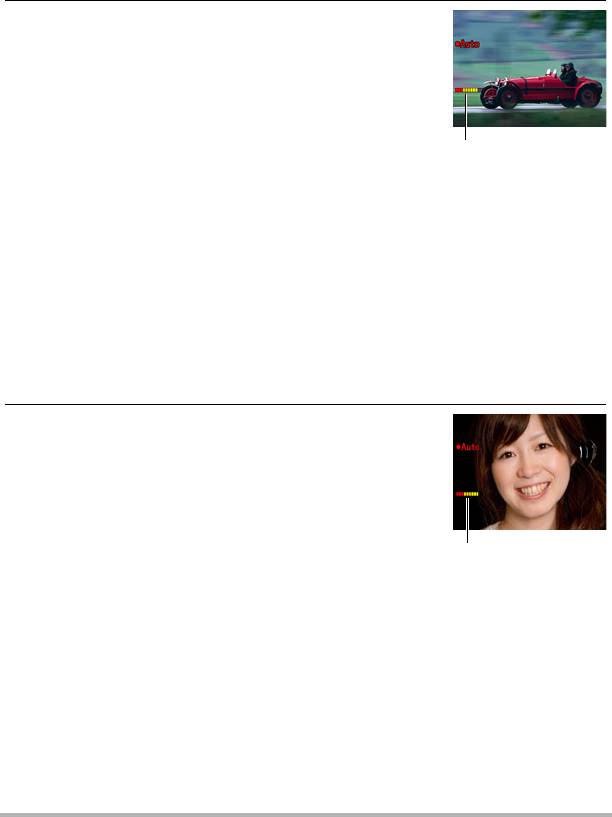
. Применение проводки с целью минимизации размытия
изображения (Проводка)
1. Направьте камеру на место появления объекта и до половины
нажмите кнопку спуска затвора, чтобы выполнить
автоматическую коррекцию экспозиции и фокуса.
2. Нажмите кнопку спуска затвора до конца.
В результате камера перейдёт в режим умного
автоспуска. Перемещайте камеру, следя за
движением объекта. Камера автоматически
активирует затвор в момент определения
отсутствия размытия изображения
отслеживаемого объекта.
Индикатор:
• На экране монитора в процессе выполнения
Когда камера готова к
проводки мигает «0 Аutо».
срабатыванию
затвора, цвет
индикатора меняется
с красного на
зелёный.
. Применение детектора улыбки для записи объекта с улыбкой
(Детектор улыбки)
1. Наведите камеру на объект и наполовину нажмите кнопку спуска
затвора. Дождитесь, пока камера автоматически отрегулирует
экспозицию и сфокусируется.
2. Нажмите кнопку спуска затвора до конца.
Камера переходит в режим ожидания и начинает
детекцию улыбки на лице объекта. Камера
автоматически активирует затвор в момент
определения улыбки на лице объекта.
• На экране монитора в процессе работы
детектора улыбки мигает «0 Аutо».
Индикатор:
Когда камера готова к
срабатыванию
затвора, цвет
индикатора меняется
с красного на
зелёный.
Расширенные настройки
74
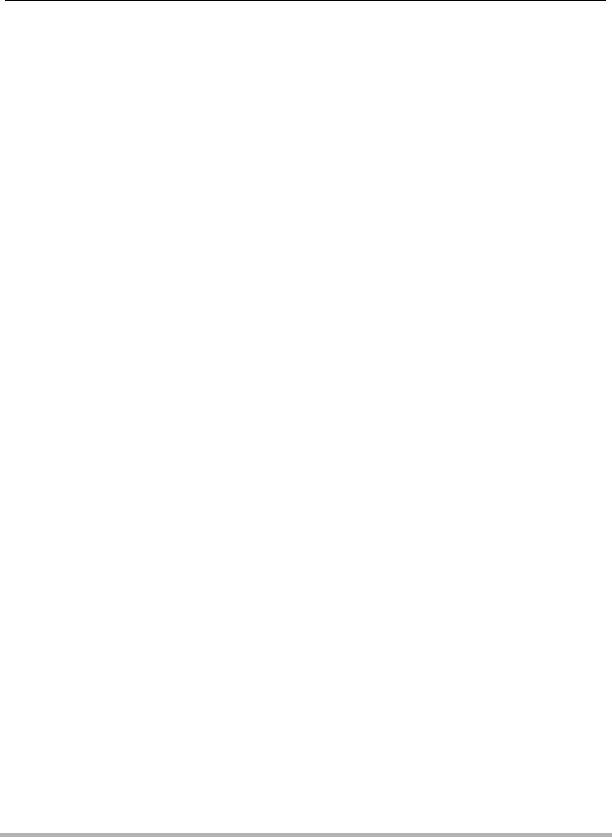
. Изменение чувствительности срабатывания умный автоспуск
(Чувствительность)
1. Воспользуйтесь кнопками [8] и [2], чтобы выбрать
«Чувствительность», а затем нажмите [6].
2. Воспользуйтесь кнопками [4] и [6], чтобы выбрать желаемую
настройку чувствительности, а затем нажмите [SET].
• Вы можете выбрать любой из трёх уровней чувствительности, от
ø (низший) до œ (высший).
• Настройка œ (высший) позволяет сравнительно легко активировать
умный автоспуск. Срабатывание умного автоспуска затрудняется при
использовании настройки ø (низший), но при этом снимки
записываются с меньшей степенью размытия. Поэкспериментируйте с
настройками чувствительности срабатывания функции умного
автоспуска, чтобы
определить наиболее подходящий вариант.
. Применение умного автоспуска совместно с серийной съёмкой
При съёмке в режиме Серийной съёмки (стр. 70), камера возвращается в режим
ожидания Умного автоспуска после завершения съёмки снимков СС, и таким
образом, снова готова к съёмке.
Для того чтобы остановить текущую серийную съёмку, дождитесь пока на
экране начнёт мигать «0 Auto», и нажмите [SET].
Советы по съёмке оптимальных снимков с использованием умного
автоспуска
• Использование умного автоспуска совместно со «Стабилизатор» (стр.77)
ещё больше снижает вероятность размытия изображения.
• При использовании этой функции совместно с детектором дрожания или
детектором улыбки держите камеру как можно более неподвижно до
завершения съёмки.
Расширенные настройки
75
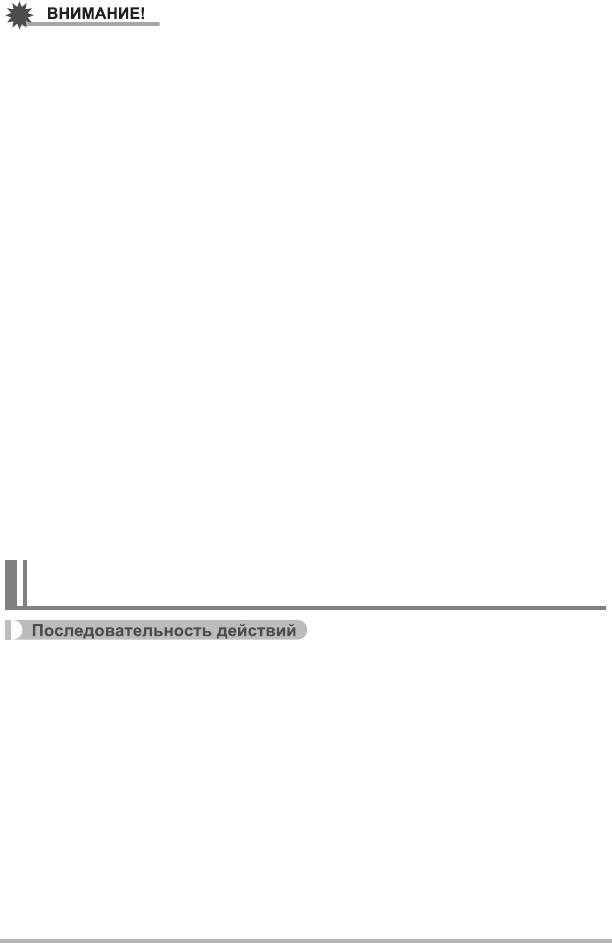
• Если камера остаётся в режиме умного автоспуска, а затвор так и не
срабатывает, вы можете сделать снимок, повторно нажав кнопку спуска
затвора до упора.
• Детектор дрожания и проводка могут не гарантировать желаемого эффекта
пи съёмке в условиях тусклого освещения, где необходимо использование
большой выдержки, или в случае слишком быстрого движения
объекта.
• Поскольку выражение лица каждого человека индивидуально, возможны
некоторые проблемы и при использовании функции детектора улыбки. В
таких случаях измените настройку чувствительости срабатывания функции.
• Время срабатывания функции «Автовыкл.» (стр. 147) в режиме умного
автоспуска установлено на пять мин. При использовании умного автоспуска
режим «сна» (стр. 146) отключён.
• Для того чтобы отменить
применение умого автоспуска во время выполнения
функции умного автоспуска (в это время на экране мигает «0 Аutо»),
нажмите [SET].
• Настройку «Ë cледящий» нельзя выбрать для области автофокуса, если
умный автоспуск установлен на детектором дрожания или проводку (стр. 39).
• Всегда выбирайте «Û точечный» для области автофокуса, если вы
используете настройку умного
автоспуска детектора улыбки (стр.39).
• Функция умного автоспуска не может использоваться одновременно с любой
из нижеуказанных функций:
– Некоторые сюжеты BEST SHOT (AВTO BEST SHOT, Динамическое фото,
Мультидвиж, Фото на док-ты, Визитки и документы, Белая доска и т.д.,
Предзапись (Видео), Видео для YouTube, Диктофон)
• Нижеуказанная функция деактивируется при съёмке с функцией умного
автоспуска.
– Тройной
автоспуск
Съёмка с использованием функции распознавания лица
(Распозн. лица)
[r] (Запись) * [MENU] * Вкладка Запись * Распозн. лица
Для получения дополнительной информации см. описание процедуры работы с
панелью управления на стр. 43.
Расширенные настройки
76
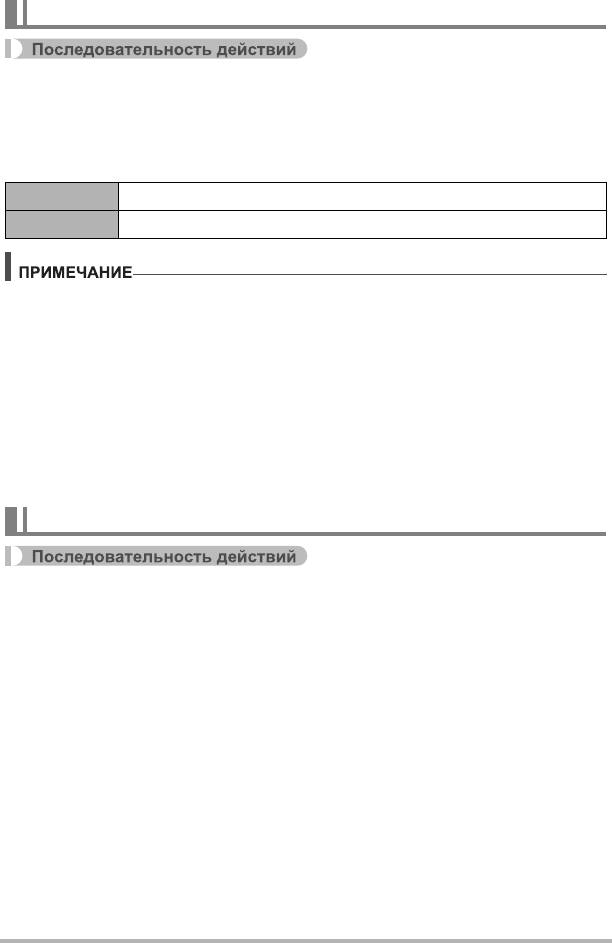
Снижение эффекта движения объекта (Стабилизатор)
[r] (Запись) * [MENU] * Вкладка Запись * Стабилизатор
Вы можете включить функцию стабилизации, чтобы уменьшить размазывание
изображения, вызванное движением объекта, при съёмке движущегося объекта
с помощью функции телефото, при съёмке быстродвижущегося объекта или
при съёмке в условиях плохого освещения.
Авто Минимизирует эффект движения объекта.
Выкл. Стабилизатор отключен.
• Чувствительность ISO, диафрагма и выдержка не отображаются на дисплее
монитора при нажатии кнопки спуска до половины затвора, если выбран
режим «Авто». Тем не менее, значения этих величин на короткое время
отобразятся на экране предпросмотра, сразу же после съёмки снимка.
• При срабатывании вспышки пиктограмма стабилизатора S останется на
дисплее, даже если стабилизатор
не сработает при съёмке со вспышкой.
• Съёмка с включённым стабилизатором может сделать изображение
несколько более зернистым, чем обычно, и слегка снизить разрешение
снимка.
• Стабилизатор может не удалить эффект движения объекта в случае слишком
резкого движения.
Использование режима Лёгкий (easy Mode)
[r] (Запись) * [MENU] * Вкладка Запись * easy Mode
Для получения дополнительной информации см. описание процедуры работы с
панелью управления на стр. 41.
Расширенные настройки
77
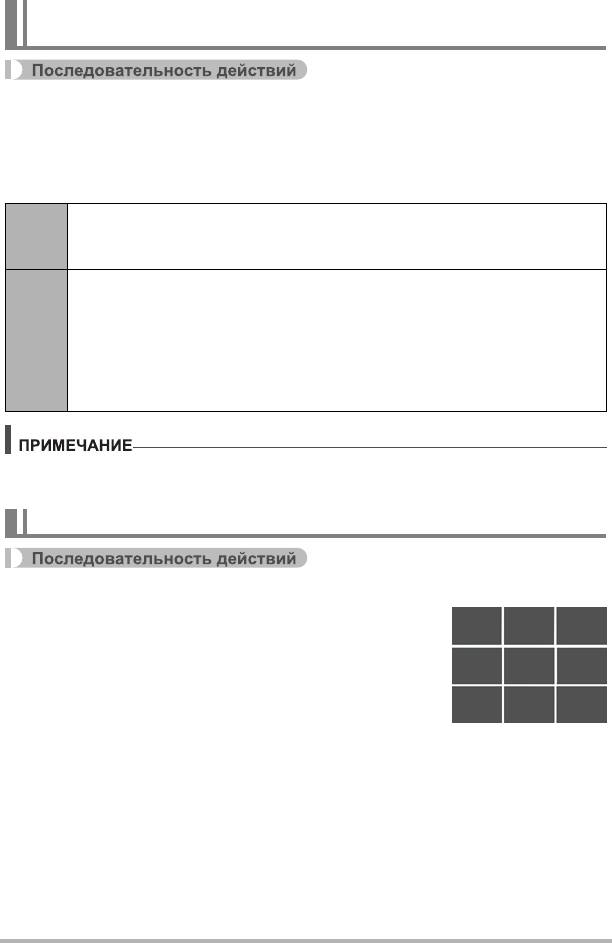
Съёмка с использование быстрого затвора
(Быстрый затвор)
[r] (Запись) * [MENU] * Вкладка Запись * Быстрый затвор
При включённой настройке быстрого затвора вы можете нажимать кнопку
спуска затвора до конца, не дожидаясь автофокусировки. Снимок будет записан
с помощью операции высокоскоростной фокусировки, намного более быстрой,
чем автофокус.
Включение быстрого затвора.
Вкл.
• При использовании быстрого затвора некоторые изображения
могут быть несфокусированы.
Выключение быстрого затвора; фокусировка выполняется с помощью
обычного автофокуса перед записью снимка.
• Полное нажатие кнопки спуска затвора с выключенным быстрым
Выкл.
затвором приведёт к выполнению дальнейшей съёмки снимков без
фокусировки.
• По возможности старайтесь нажимать кнопку спуска затвора до
половины, тем самым достигая необходимой степени фокусировки.
• При большом коэффициенте увеличения быстрый затвор отключается.
Запись снимков в этом случае выполняется с помощью автофокуса.
Отображение экранной сетки (Сетка)
[r] (Запись) * [MENU] * Вкладка Запись * Сетка
Экранная сетка отображается на дисплее монитора в
режиме записи, облегчая вертикальное и
горизонтальное выравнивание изображений при
компоновке снимка.
Расширенные настройки
78
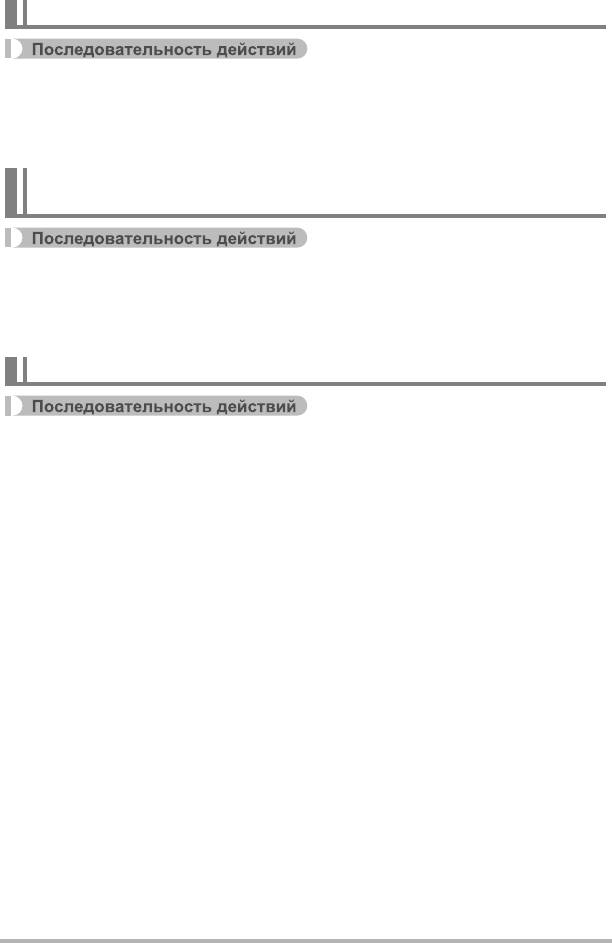
Включение и выключение цифрового зума (Цифровой зум)
[r] (Запись) * [MENU] * Вкладка Запись * Цифровой зум
С помощью данной настройки Вы можете включать и выключать цифровой зум.
Если цифровой зум выключен, использование контроллера увеличения
увеличивает изображение с помощью только оптического зума.
Включение предварительного просмотра снимка
(Предв.просм.)
[r] (Запись) * [MENU] * Вкладка Запись * Предв.просм.
При включении настройки предварительного просмотра камера будет
отображать изображение в течение примерно одной сек после нажатия кнопки
спуска затвора.
Использование подсказок (Подсказки)
[r] (Запись) * [MENU] * Вкладка Запись * Подсказки
Если функция подсказки включена, текстовое описание некоторых пиктограмм
будет отображаться на дисплее при переключении функций записи.
Функции, поддерживающие справку пиктограмм
• Режим записи, вспышка, режим экспозамера, баланс белого, автоспуск,
экспосдвиг
Расширенные настройки
79
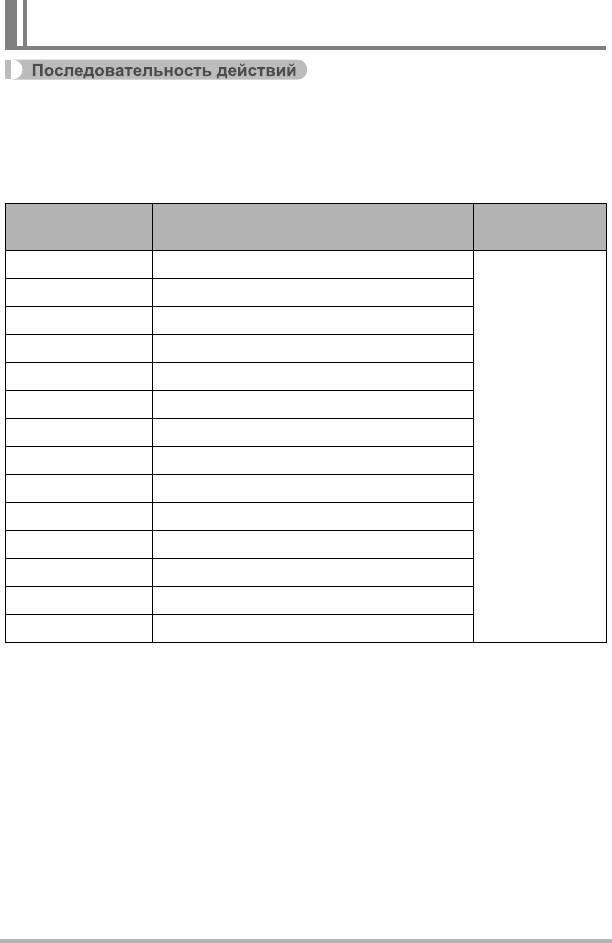
Регулировка настроек по умолчанию при включении
питания (Память)
[r] (Запись) * [MENU] * Вкладка Запись * Память
При выключении камера запоминает текущие настройки всех активированных
элементов памяти и восстанавливает их при следующем включении камеры.
Любой деактивированный элемент памяти восстаовит первоначальные
настройки по умолчанию, как только Вы выключите камеру.
Деактивировано
Настройка
Активировано
(Начальные настройки по умолчанию)
b BEST SHOT Фотосъёмка (Авто)
Умный автоспуск Выкл.
Вспышка Авто
Фокус Авто (Автофокус)
Баланс белого Авто
Чувств.ISO Авто
Настройка
Автофокус Точечный
отключения
Экспозамер Матричный
электропитания
Серия снимков Выкл.
Автоспуск Выкл.
Интенс.вспышки 0
Цифровой зум Вкл.
Ручной фокус Положение до выбора ручного фокуса.
Зум-коэф.
* Полный широкоформат
* Только настройка оптического зума.
• При выключении и последующем включении питания камеры с
активированным элементом памяти BEST SHOT все другие элементы памяти
(за исключением положения зума) инициализируются с текущими
выбранными настройками шаблонного сюжета BEST SHOT, независимо от
активированного/деактивированного статуса других элементов памяти.
Расширенные настройки
80






